
Een foto of video toevoegen aan een Freeform-bord op de Mac
Je kunt elke foto of video uit je fotobibliotheek op je Freeform-bord zetten. Met een venster van Snelle weergave of een diavoorstelling kun je een voorvertoning bekijken van alle afbeeldingen die je toevoegt.
Als Apple Intelligence* is ingeschakeld, kun je met Image Playground unieke afbeeldingen aanmaken in Freeform. Zie Originele afbeeldingen maken met Image Playground.
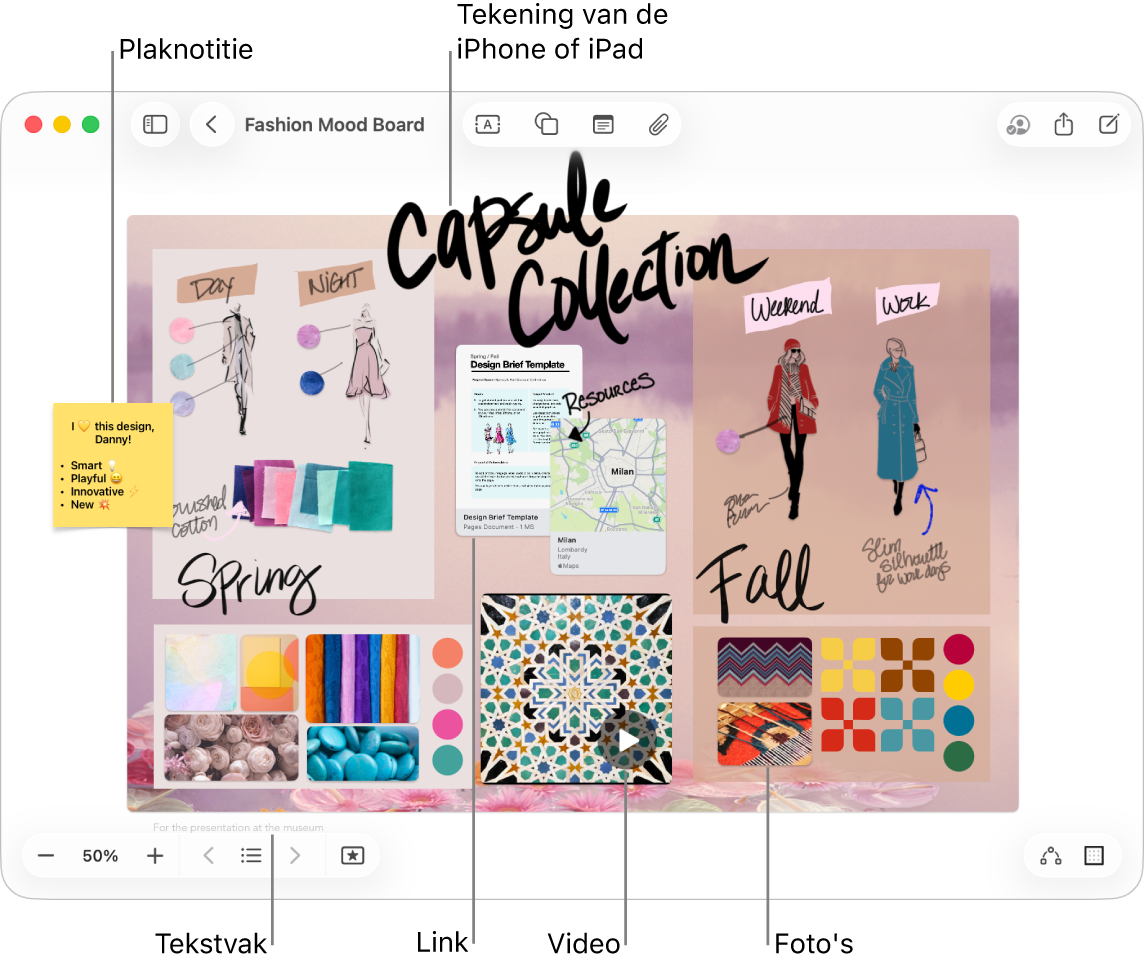
Een foto of video toevoegen
Ga op de Mac naar de app Freeform
 .
.Klik op
 , selecteer 'Kies foto of video', selecteer de gewenste foto of video in je fotobibliotheek en klik vervolgens op 'Voeg toe' om deze op je bord te zetten.
, selecteer 'Kies foto of video', selecteer de gewenste foto of video in je fotobibliotheek en klik vervolgens op 'Voeg toe' om deze op je bord te zetten.Tip: Je kunt ook vanuit Foto's, de Finder of een andere app een foto of video naar je bord slepen.
Op je bord kun je dubbel op een foto of video klikken om een voorvertoning ervan te bekijken.
Zie Een nieuwe foto invoegen voor het invoegen van een foto vanaf je iPhone- of iPad-camera.
Een foto of video opmaken
Ga op de Mac naar de app Freeform
 .
.Open een bord met een foto of video.
Selecteer de foto of video om een of meer van de volgende stappen uit te voeren:
Een schaduw toevoegen: Klik met de Control-toets op de foto of video en kies vervolgens 'Schaduw'.
De hoeken van een afbeelding afronden: Klik met de Control-toets op de foto of video en kies vervolgens 'Afgeronde hoeken'.
Een masker gebruiken: Kies 'Opmaak' > 'Afbeelding' > 'Vorm als masker' en selecteer vervolgens een optie.
Focus op het onderwerp van de foto: Als de achtergrond van een foto bestaat uit gedeelten die vooral dezelfde kleur hebben, kun je deze verwijderen. Klik op
 en kies 'Verwijder achtergrond'.
en kies 'Verwijder achtergrond'.De grootte, uitsnede, enzovoort wijzigen: Gebruik de opmaakfuncties in de tabel hieronder.
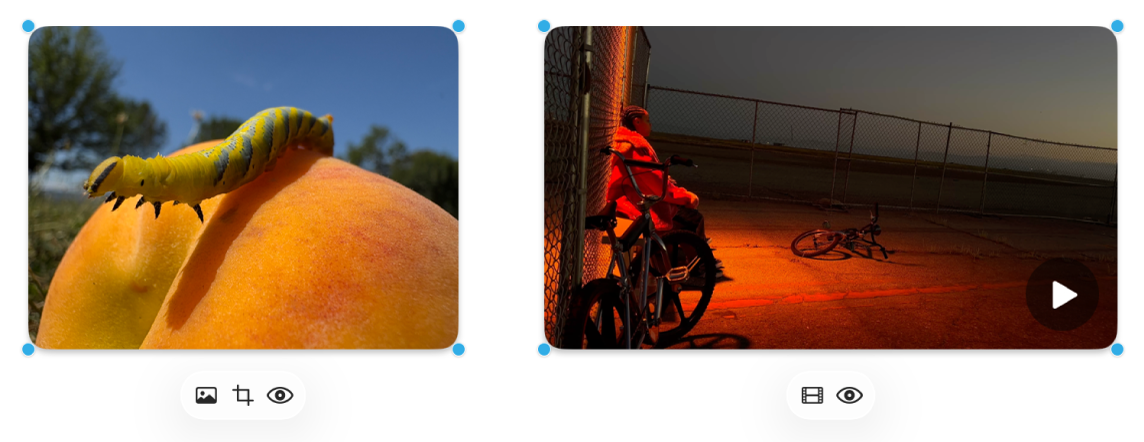
Functie
Beschrijving
Knop voor infovenster 'Afbeelding'

Hiermee herstel je een foto naar het oorspronkelijke formaat van het bronbestand, vervang de foto of verwijder de achtergrond van de foto.
Knop 'Film'

Hiermee herstel je een video naar het oorspronkelijke formaat van het bronbestand of vervang je de video.
Knop 'Snij masker bij'

Hiermee snij je een foto bij zodat alleen het deel van de foto dat je wilt laten zien, zichtbaar is.
Knop 'Voorvertoning'

Hiermee bekijk je een voorvertoning van de foto of video in een venster voor snelle weergave.
Afbeeldingen als diavoorstelling bekijken
Ga op de Mac naar de app Freeform
 .
.Open een bord met een foto of video.
Om een venster van Snelle weergave te openen met meerdere afbeeldingen, selecteer je ze en druk je op de spatiebalk.
Om door de onderdelen te scrollen, klik je op de pijlen linksboven in het venster of druk je op de toets Pijl-links of Pijl-rechts.
Om de onderdelen als diavoorstelling te bekijken, klik je op
 en vervolgens op
en vervolgens op  . Druk op de Escape-toets (Esc) om de diavoorstelling te stoppen.
. Druk op de Escape-toets (Esc) om de diavoorstelling te stoppen.
Bouw je bord verder op door tekst, plaknotities, vormen, lijnen, diagrammen, tabellen, links en andere bestanden toe te voegen.